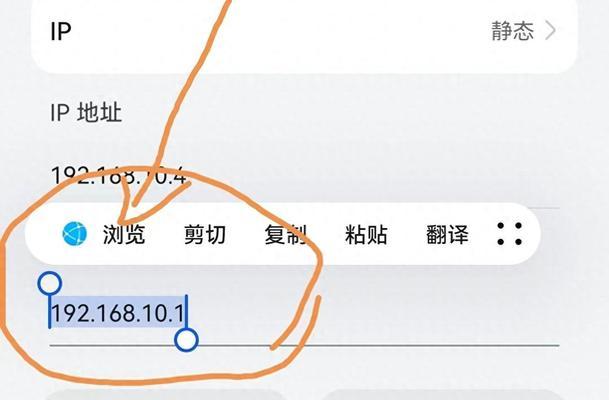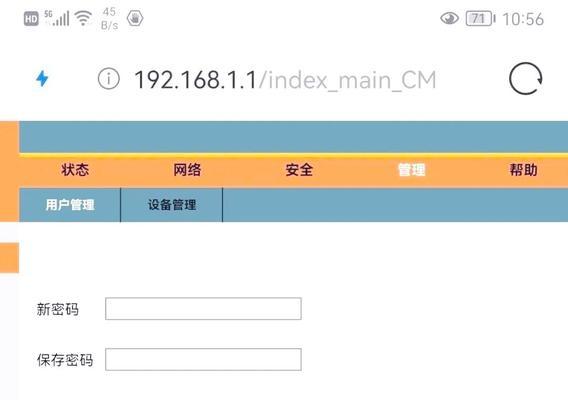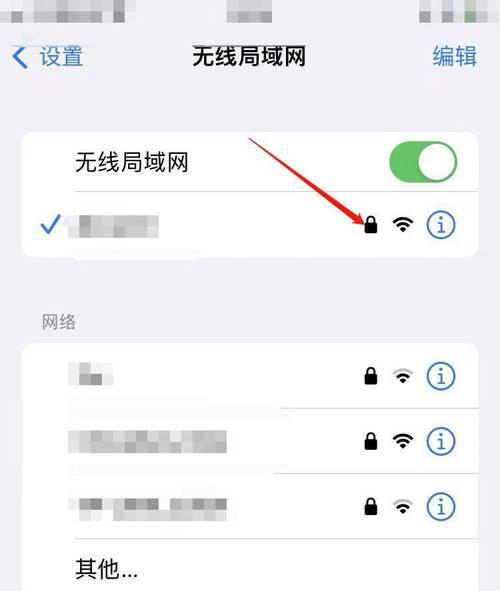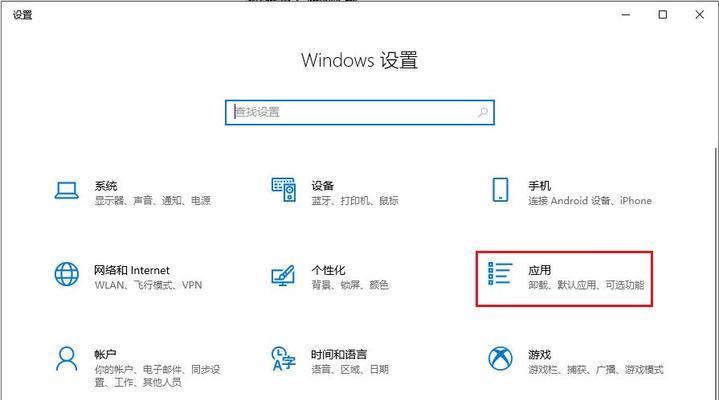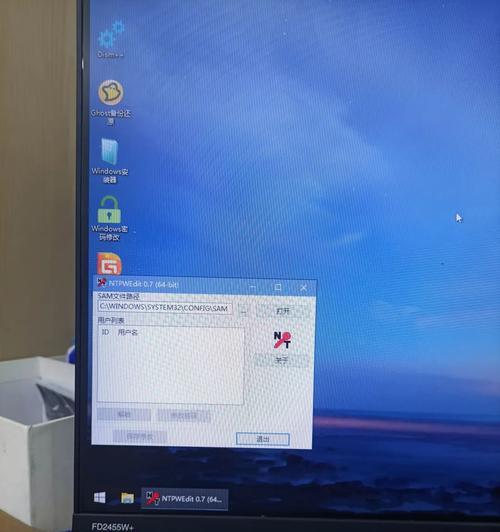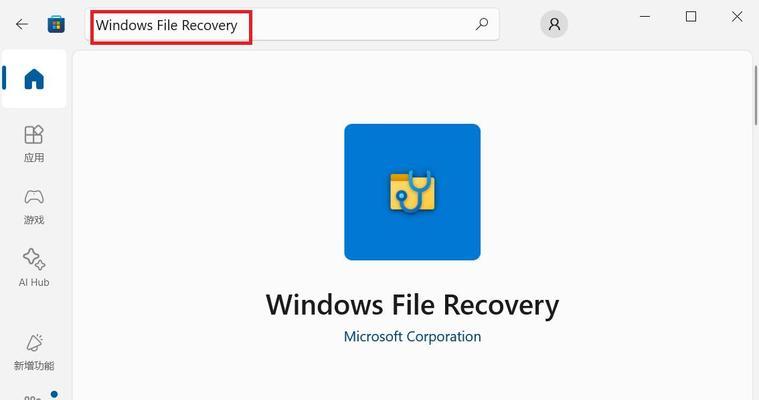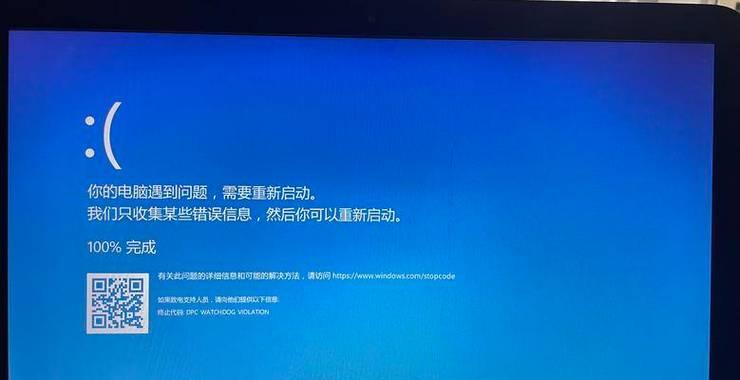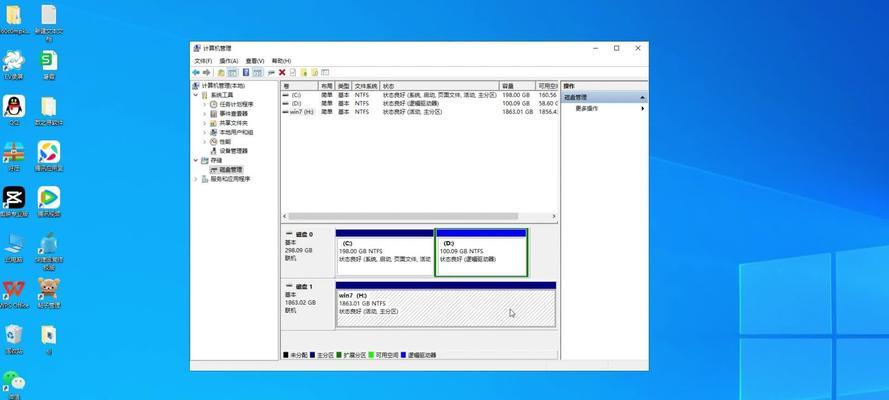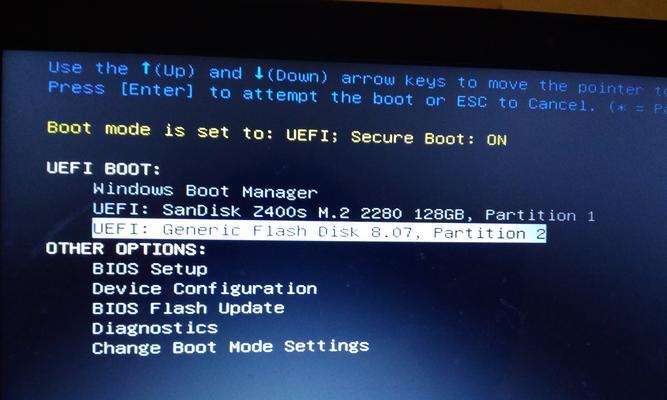在现代社会中,无线网络已经成为人们生活中必不可少的一部分。为了保护个人隐私和网络安全,设置一个强密码的WiFi是非常重要的。本文将详细介绍如何使用手机路由器来设置WiFi密码,以保障个人和家庭的网络安全。
1.确认手机路由器型号与连接
-确认手机路由器的型号并与手机进行连接,确保可以访问手机路由器的设置界面。
2.进入手机路由器的设置界面
-打开手机上的浏览器,输入手机路由器的默认IP地址(通常为192.168.1.1或192.168.0.1)并回车,进入手机路由器的设置界面。
3.输入管理员账号和密码
-在手机路由器的登录界面中,输入管理员账号和密码(通常为admin/admin或者留空),点击登录按钮进入手机路由器的管理界面。
4.寻找无线设置选项
-在手机路由器的管理界面中,找到无线设置或者WiFi设置选项,并点击进入WiFi设置页面。
5.开启WiFi密码设置功能
-在WiFi设置页面中,找到WiFi密码设置选项,确保该选项已经开启,若没有开启则点击开启按钮。
6.设置WiFi密码类型
-在WiFi密码设置页面中,选择合适的WiFi密码类型,如WPA2-PSK(推荐)或者WPA-PSK等。
7.输入新的WiFi密码
-在WiFi密码设置页面中,输入新的WiFi密码,确保密码强度足够高,包含大小写字母、数字和特殊字符,并确保密码长度达到8位以上。
8.确认修改并保存设置
-在WiFi密码设置页面中,确认已经输入正确的密码,并点击保存设置按钮,将新的WiFi密码保存到手机路由器中。
9.断开原有连接并重新连接WiFi
-在手机上断开与原来WiFi的连接,然后再重新连接WiFi,输入新设置的WiFi密码进行连接。
10.检查是否连接成功
-等待一段时间后,检查手机是否成功连接上新设置的WiFi,确保可以正常访问网络。
11.修改管理员账号和密码
-为了增加手机路由器的安全性,建议在设置界面中修改管理员账号和密码,确保只有授权人员能够访问手机路由器的设置。
12.定期更换WiFi密码
-为了提高网络安全性,建议定期更换WiFi密码,并确保新设置的密码同样具备足够的安全性。
13.注意保密
-在设置完毕后,要注意保密WiFi密码,避免将密码泄露给不熟悉的人,以免造成个人信息泄露或网络被攻击的风险。
14.确保手机路由器的固件更新
-不定期检查手机路由器的官方网站,确保手机路由器的固件是最新版本,以获得更好的性能和安全性。
15.结束语
-通过以上的步骤,您已经成功设置了手机路由器的WiFi密码,有效保护了家庭网络的安全。记得定期更换密码并保密,以确保网络安全和个人隐私的保护。